体温を測りたいのさ!
動機
最近、時々何日間にもわたって微熱が続くことがあって、なんだか自分の健康に自信が持てなくってきている。身体が怠くなってきてから体温計で測ってみると、38℃台なんてことがあった。
そんなことになってるので、自分の体温のモニタリングに興味が湧いたので、簡易なものを作ってみることにした。
実験
温度を測るということで、家にLM61BIZという温度センサがあったので利用できるかなと3つ並べて同時に計測してみた。仕様範囲内(±2℃)とはいえ、結構な計測値のばらつきがでたので、こいつの利用は断念。
そこでご家庭用体温計のことをネットでいろいろ調べたところ、センサにはNTCサーミスタなるものを使っているとのこと。NTCサーミスタを求めてネットを物色したところ、秋月電子にSEMITECの103AT-11というものを発見。これを実験してみることにした。
http://akizukidenshi.com/catalog/g/gP-07257/
最終的にはBLEでリモート計測したいので、マイコンは仕事でも使っているのスイッチサイエンスの「HRM1017 BLEモジュールピッチ変換基板」を利用。
https://www.switch-science.com/catalog/1814/
これでまず実験をしてみた。
サーミスタは温度変化で抵抗値が変わるので、VccとGNDの間に3.3KΩの抵抗とサーミスタを直列に接続し、分圧抵抗としてマイコンのADコンバータで電圧を測定することで、サーミスタの抵抗値を測ってみた。
回路図はこんな感じ。
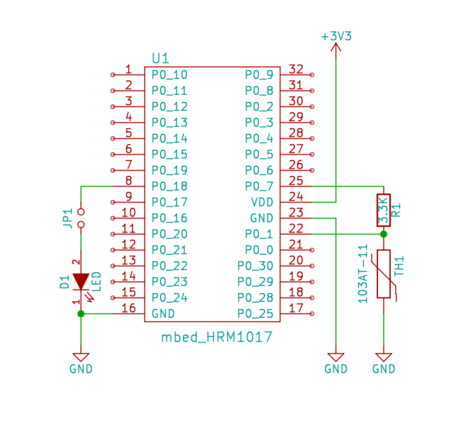
LEDは動作確認のためだけにつけてある。常時つけてるとHRM1017からの出力電流不足になる(らしい)ので注意。
計測した電圧は単純に見ただけではチンプンカンプンなので、温度を計算するために下記のようにした。(サーミスタの仕様書を参照)
AnalogIn aIn103AT(P0_1);
float vcc = 3.3; // Vcc値
float r1 = 3300; // 分圧抵抗R1
uint16_t tmpVolt = aIn103AT.read_u16(); // 10bitデータ (0x000 - 0x2FF)
float vIn = ((float)tmpVolt / 1024.0) * vcc; // 計測値から電圧(V)に変換
float r = r1 * vIn / (vcc - vIn); // 電圧からサーミスタの抵抗値を計算
float t = 1.0 / (log(r/10000.0) / 3435.0 + (1.0 / (25.0 + 273.15))) - 273.15; // サーミスタの仕様から実際の温度に変換(NTCサーミスタはほんと計算式大切よ♡)
これで値をシリアル出力で見ながら他の気温計と比較したり、サーミスタの温度を上げ下げしてみてイケそうなことを確認。
また、計測間隔は分単位で問題ないだろうから、測定していない時にサーミスタへの電流を止めたい。ということで、サーミスタに流す電流はPIOから供給することにした。これなら計測したい時だけでPIOをONにすることでセンサに電流が流れるので省電力になるだろうという目論見。
ホントならPIOはFETをON/OFFするようにして電流をしっかり確保したほうがいいんだろうけど、まっ、まだ実験だしw動いたのでこれでOKとしとく。
どこを測るか
実験で温度計測はうまくいけそうなので、身体のどこを測るかを考えた。
体温や体温計のことを調べると、ワキの下、口内、直腸、耳の中などで計測するのがよさ気だが、どこも常時このセンサをつけておくには憚れる場所ばかりである。唯一ワキの下だけがなんとかなりそうな場所だが、そこで正確に体温を測るにはワキを10分くらい閉めておかなければならない。そばにいる人に絶対訝しがられるので、これまた無理w
体温の分布図があるサイトをみたところ、下腹部あたりならだいたいワキと同じくらいの体温なので、そのあたりにサーミスタをとり付けば測れそうだと仮定。ズボンのベルトバックルの後ろあたりにサーミスタを入れてみたところ、ワキの下より約1 ℃程度低い温度だったので、この位置で体温を測ることにした。マイコンを入れておくケースをズボンのポケットに入れたりベルトに固定できるようにしとけば、訝しがられたり憚れることもなかろう。。。たぶんw
プロトタイプ(?)
測定場所とセンサ、回路が決まったのでとりあえずプロトタイプをつくってみる。
ケースはズボンポケットにいれていても大丈夫そうなものを選ぶ。

マイコンはピンが邪魔になるのでハンダを吸い取り外しておく。

電池はCR2023一択でw
ケースにサーミスタのリード線を通す穴をあけ、マイコンの基板をそのまま利用して電池、サーミスタ、抵抗をハンダ付けする。
ケースが小さいので基板は固定しないでそのまま放り込んでおく。リード線たちがいい具合にバランスをとってくれてケース内では安定している模様w
ただ電池が他の配線に接触しないように絶縁だけはしっかり。
ファームウェアのプロトタイプはmbed HRM1017として作成。
BLEペリフェラルとして、Health Thermometer Serviceをサポート。
他にもサポートしたいGATTがあるのがだが、とりあえず動作させてから考えることに。
あと、電池駆動のときはVccが3Vになるので、前述のサーミスタの温度変換式ではそれも考慮しておく。
iPhoneのアプリも体温データが取得できることだけができるものでいいので、とりあえず作ってみた。
iOSのBLEアプリはいままでもいくつか作っているので、そのライブラリを使って組んだだけ。 UXもなにもあったものじゃないw

センサを下腹部に仕込んでアプリを動かしてデータを取得してご家庭用体温計で測った値とと比べてみたりと、ここまで作って1日目終了。
MacBook Air 11インチ (Mid 2013)をUSキーボードに載せ換えてみる
半田ごては握らなかったのですが、MacBook Air 11インチ のJISキーボードをUSキーボードに載せ換えたのでその記録を残しておきます。
下記は単なる個人的な記録であり、私はこれらの行為を薦めているわけでも否定しているわけでもありません。
これらのことを行うのは自己責任であり、MacBookAirの分解、改造をおこなうことによってAppleからの保証を受けられなくなるばかりか、故障の原因や最悪の場合、二度と利用できなくなる怖れがあります。その点ご理解のうえお読み下さい。
イントロ 〜MacBookAirを入手したぜ!
先日、知人より MacBook Air 11インチ 2013モデル、正確にいえば、MacBook Air A1466(以下、MBA)を格安で手に入れました。
私は普段はMacBookPro 15インチ Retinaに外付けHDDや外部ディスプレイを接続して使っているのですが、出張や外出時に持ち歩くにはちょっと重いし、普段使いのバッグに入れるとギリギリサイズで他になにも入らなくなるし、なにせ外部接続機器の取り外し・取り付けが面倒だったので、MBAを買おうかなどうしようかなと悩んでいたところでした。
そこへ知人がMacからWinに乗り換えるからMBAいらない?とのことだったので1年落ちのMBAを格安で譲ってもらいました。
で、このMBAはキーボードが日本語なんです。JISキーボード。
日本で普通に買ったらJISキーボードなのはあたりまえですが、仕事柄プログラムやらシステムをイジっているので普段つかっているPCやMacはUSキーボードを使っていました。
キーボードレイアウトが微妙に違うのは使いづらい!やっぱ普段から慣れているUSキーボードを使いたい!
ということで、MBAのJISキーボードをUSキーボードに載せ換えようと目論みました。
計画立案 〜まずは情報収集
この件についてググってみると情報がほとんどない。あるとしてもキーボード自身の掃除をしたとか、業者で修理したとか、その業者がMBAの分解は緊張するぜ、とか。
具体的にキーボードを載せ換えの情報は、以前のMBAならAppleが載せ換えサービスをやっていたとか、購入時にBTOでUSキーボードが選べるとかばかり。
しかもAppleのサービスだと費用が2〜3万円くらいかかっていたとのこと。
さらに、MBAのUSキーボードを「正規」に入手する方法もないようで、業者がどこからか仕入れたモノ(横流し品?)やeBayやヤフオクとかにあるものでしか入手できなそうな感じでした。
ということで、USキーボードは横流しでもなんでもいいのでどうにか入手して、自分で載せ換える方針にしました。
部材入手 〜これをやらなきゃはじまらない
まずはUSキーボード
eBayをみると相場は 12,000〜16,000円程度の模様。
ちょうどヤフオクに 開始価格 15,800円、即決価格 17,300円というものがあり、eBayで海外とやりとりする面倒さを考えればこれでいいかな?と、開始価格で入札、数日待ってその価格のまま落札。
出品者と連絡をとると、どうも中国から直送されるようなので、一週間くらいまって到着。これも横流し品?w

それから特殊ドライバ
MBAは星形の特殊(トルクス/ヘックスローブ)ドライバを使っているのでamazonで入手。
ところがこのドライバでMBAを分解してみたら液晶パネル側を固定するヒンジのネジがぜんぜんサイズが合わなくて使いものにならなかった。
しかたないので、複数サイズがあるものを入手しなおし。
後から知ったがYahooショッピングにだしてるお店にもっと安いのがあったけど、まぁ300円の違いくらいは誤差かなぁ(^^;
交換作業開始! 〜分解、分解、そして分解
必要な部材が全部そろったので交換を開始するために、机の上を片付けて広い場所を確保。そして家人が寝しずまった夜中に作業です。
うちには8歳児の女の子がいるので、この手の作業をやっているとまず間違いなく割り込んでくるしガヤガヤして集中できないので夜中に決行です。
まずは、先人の知恵を拝借するため、iFixitで分解方法を確認しながら作業開始!
iFixit
iFixitの手順通りにさくさくと部品を外していきます。
ネジは止める箇所によって長さやサイズが違っているので、どのネジがどこに付くかも忘れないようにメモと写真を撮りまくっていきます。

見た目は同じネジに見えてもサイズがけっこう違っているのでドライバを買い直したのは正解でした。
それからやたらと糊付けで部品が「貼って」あるので部品を破損させないように慎重に剥がしていきます。

WiFi/BT基板と液晶パネルのヒンジのネジはiFixitの写真とは少々違っていました。


まぁこれくらいは誤差のうち。気にせず作業を進めます。
マザーボード、サブ基板を外すとキーボードの全容が見えてきます。キーボードの裏面にべったりと黒いシートが貼り付けてあります。
これは購入したUSキーボードにはついていませんので、これも剥がしてUSキーボードにつける必要があります。
さらに、そこからなにやら配線がでいます。

このシートは実際にはシートの直下に薄いプラスチック板があり、さらにその下にキーボードに対応するように穴のあいた黒シートがあってキーボードに糊付けされています。
シートは凄く薄いので慎重に剥がしましたが、それでもすぐに切れてしまいます。このシート自身がなにか電導的な部品ならマズイなぁと思いながら配線部分まで剥がしてみたところ、どうもLEDがのっているらしく、これがキーボードのバックライトだとわかりました。
そういえば配線にも「Luminous」って書いてありました。写真ではわかりづらいかな。


なので、あまりズタズタに切れない程度で剥がせばよいとわかり、ちょっと気が楽になったので一気に剥がしていきます。
最後にトラックパッドを外し、トラックパッドの調整ネジも外します。

USキーボードに載せ換え 〜Appleの仕組みに苦渋の決断を迫られる
載せ換えはUSキーボード上に分解の逆手順で組み立てていけば良いはずです。
すでに作業の8割がたは済んだも同然!余裕綽々〜と思っていましたが、そうは簡単に問屋が卸してくれませんでした。
先ほどJISキーボードから剥がした黒シートをUSキーボードに貼っていきますが、どうもうまくあいません。
シートの位置を決めるガイドとしてキーボード側から4つのポストが立っているのですが、この位置だろうとシートを乗せると右側3つ分が若干ずれています。おかしいな??とUSキーボードとJISキーボードのポストの位置をよくよく見比べてみると、ほんの僅かに位置が違います。
そのうち1つはCPUクーラーの固定に使われるものなので、ものは試しとCPUクーラーを載せてみました。
JISキーボードだとこう

がーーーーん!
キーボードのポスト位置があきらかに違います。そしてそれに対応できるようにCPUクーラー側は2つのネジ穴が開いています。
これはショックです。
これではキーボードのシートを載せることができません。
どうしようかな、と悩みました。ここまでやってUSキーボードを載せることを諦めようかなとも。。。。。
いえ、結論はすでにでています。それを実行するための踏ん切りをつけるために悩んだふりをしていましたw
結論とは、、、そう、シートとプラスチック板に新しい穴をあけるです。
そうしないと付かないのだからしょうがありません。
苦渋の決断です。Appleが行ったトリッキーな仕組みに対して「穴をあける」で対抗するしかないのです。
といことで、現物合わせで位置を決めてカッターでチマチマと穴をあけます。独立した穴にするには隣の穴が近すぎるので、従来の穴を拡張することにしました。
で、こんな感じになりました。

もとからあったスペーサをつけるとこんな感じ

これでシートは正しい位置に設置できました。
シートに残っている糊をそのまま使いゴシゴシとシゴキながらUSキーボードに貼り付けます。
ここからは本当にばらした逆順で組み立てていくだけ。
ネジ位置を間違わないように一気に組み立てます。

全部組み上がったら、配線わすれがないかどうか全て確認して裏蓋をつけて、電源を入れてOSが動くかどうかチェックです。
はい!問題なく再起動しました。
キーボード入力やトラックパッドなどを確認します。ハード的には問題なさげです!

USキーボード環境の構築 〜OSも一筋縄ではいかない
ハード的には問題なさげなので、OS側をUSキーボード設定にします。インストール済みのOSは「OSX 10.9.5 Mavericks」です。

以前、USBでUSキーボードをつけていたことがあるのでそんなに難しくはないだろうとOSの設定方法もググります。
ググりますが、どうもそのやり方が存在しない。LionだかMountain Lionだかあたりから変わってしまったらくし、JISキーボードなMacにはJISキーボードレイアウトから変更できないようです。
いや、たぶんOSのどこかをいじれば変更できるのかもしれませんが、少なくとも「システム環境設定」だけでは不可能なようです。
試しに、、、と、OSXのクリーンインストールから実行してみましたがJISキーボードとして自動認識されてしまいます。
これは困りました。またまた真っ暗闇です。。。。
なんて、 ウ・ソ♪ (*´ڡ`●)
キーボードのバインドで困ったときは「keyremap4macbook」の出番です。先ほどの英語USBキーボードを使っていたときもお世話になりました。
で、KeyRemap4MacBookをダウンロード、、、と思ったらこれ製品名が変更されているようで、現在は「Karabiner」という名称になっています。
karabiner
これをダウンロード、インストールして起動し、
For Japanse → Change Keyboard Layout → Use Japanese Keyboard as US Keyboard
をチェックしてOKです。
他にもいろいろ設定できますが、まずはこれだけでUSキーボードのキーレイアウトをそのまま使えるようになります。

@、*、#、[、]、<、>、(、)、、すべてキーボードと同じ位置で入力できます。
もちろん、IMEも使えて日本語もOKです!!
はぁー、長かったー。やっとUSキーボードが使えるようになったぁーーーーー。
疲れたーーー。ぐだぐだぁだぁーーー。
この時点ですっかり朝が来てましたよ。外からチュンチュンって聞こえる.... orz
終わりに 〜思えば遠くへきたもんだ
やっとのことで格安で譲ってもらったMBAをUSキーボードに載せ換えて普通に使えるようになりました。
ここまで思いもよらない幾つもの関門があり、そのたびにクリアしながら進んできました。
webを検索してもこの手の情報がほとんどないということは、みなさんあまりやっていないのか、やりたくてもできないのか、、とりあえずこの記事がだれかのためになればと記録しておきたいと思います。
最後に、動き始めたMBAを前に一言いいたいことがあります。
こんなこと二度とやりたくない!!
LPC810は3個もらっていた....
昨日のブログで紹介したNXPのプレゼントキャンペーンでもらったLPC810。
昨日は2年ぶりのブログ更新だったので、ちょっと興奮しながら就寝したんですが、「3つもくれてやったんだから全部使ってなんか作れ!そしてLPC810を大々的に売り込んで来い!」っとNXPさんが南蛮風をぴゅーぴゅー吹かしてる夢を見てしまいました。
そういわれちゃしょうがないのでなんか作ります。。。
でも、まだPIOくらいしか使い方わからないので、Lチカを3個のLPC810で協調させてやってみました。
協調つってもマスタになってるLPC810がスレーブになる2つのLPC810をチップセレクトしてるだけですが。。。。(汗汗
で、ブレッドボードで組んだのがこれ。

左端がマスタのLPC810。右側2つがそれぞれスレーブ。
ムービーはこちら。
つまんないものですが、まぁ、つくったし動画も撮ったし、なによりNXPさんがまた夢にでてくるのが怖いので公開します。
これで許してください....。お願いします。(;´Д`)
(このブログには多少デフォルメした内容が含まれます)
LPC810をもらいました!
すっかりご無沙汰のブログですが、先日NXPのfacebookでLPC810(DIP8pin のARM Cortex-M0+なマイコン)のプレゼントキャンペーンがあり、それに応募してみました。応募ってもtwitterでこれをRTするだけなんですけどねw
で、それにうまいこと当選しまして、さっそく本日、LPC810が3つとボールペンwwwがやってきました。

これ、まだ量産品は発売前だしプレゼントしてくれたってことは、やっぱ使ってみてブログくらい書いたほうがいいのかぁ、、と思い、今回はこれを書いてますw
なのでまずは定番のLチカ!
LPC810へのプログラムの書き込みはLPCXpressoについてるLPC-Linkを使って行いました。

そこらへんの詳しいことはFacebookのNXPのページのこちらを参考にしました。てか、ここに書いてあることが全てですが.... (^^;;
で、Lチカしたのがこちら。
ソースコードは先ほどのNXPのページを参考にサンプルを少し変えただけなのですぐに動きましたよ。
ただし、MacでParallelsを使っているときは注意が必要です。
Parallelsが動いているとLPC-Linkが認識できなくてうまく書き込みできません。
まったくできないわけではないようです。できる場合もあります。なにが要因なのかはまだわかっていません。(10th Mar. 2013補足)
他のVMではどうかはわかんないけど、まぁこの手のツールを使ってるときはVMは停止しておくのが当たり前ですね。(これに気が付かないで、しばし時間をとられてしまいました^^;; )
つーわけで、NXPさんありがとう!LPC810面白いマイコンなので今後も遊んでいこうと思います!
mbedナイト@ガジェットカフェ
ガジェットカフェにてmbedクラスタではおなじみの勝純一さん(twitter @jksoft913)が講師となって「簡単マイコン電子工作mbed入門」というワークショップが開かれました。
私がmbedに興味をもったのも、ガジェットカフェで「mbed祭り2010」なるものをやっていたと後から知って、いろいろ調べてたらおもしろそうだから、、、ってのがあったので、ある意味、ガジェットカフェと勝さんのおかげ的なところがあるのです。
で、そのイベントの一部(?)として、「mbedナイト」というのが開かれることに。これ、勝さんのトークライブやらmbederな人たちが集まって、自身のmbedでつくったものを自慢しあう(!)というヤツらしいのでmbed本家のブログに紹介された私が参加しないでどうする!と勝手に思い込んだので早速atndで参加表明した。
で、持ち込むのは当然「TestApple!!」
つか、他人様に見せられるもの、これしかないしw
ちょうど、前の日記にも書いたけど、あつさんからもらったガラクタLCDが大正解だったので、これでデモ用に組み直して持ち込むことにした。
で、実はTestApple!!って、mbed用、LCDバックライト用、オーディオアンプ用の3つの電源が必要なので、家で作ってるときは、AC/DCアダプタ3つ繋いで電源を取っていたのだけど、さすがに人前に晒すならもちっとすっきりさせたいなと思って、LCDのバックライトとオーディオアンプを共通の9Vにして、そこから7805で5Vつくってmbedに入れる電源回路を作って用意した。これがイベント当日の午前中。勝さんの講義をUstreamで流しながら工作していた。
で、それまでアンプは電源12Vだったのを9Vにしたので、音量調整のために音をだしながらドライバで半固定抵抗を回していたのだけど、そのときパチッと火花が散り、次の瞬間、もくもくもくと煙があがってしまった。。。。
ヤっちまったっ!
はい、アンプ逝かれちゃいました。www
半固定抵抗だけ燃えたかなーーー?とちょっと淡い期待を抱いて普通の可変抵抗に変えてみたのだけどアンプ自身がウンともスンとも言わなくなってしまった。
もー、こうなったら大変、アンプを作ってる時間的な余裕もないし、休みの日なので娘がどっか連れてけと後ろでワイワイ騒いでるし、、、、で、結局、D/Aコンバータの出力をオーディオジャックに出すケーブルだけ作って、ガジェットカフェに向かう途中の家電量販店でちゃっちいアンプ付きスピーカーを買ってお茶を濁すことにした。
なんてことをやっていたら、mbedナイトに大遅刻! (^^;
すでに勝さんのトークライブは終盤にさしかかっており、mbederたちがところ狭しとウヨウヨ、ガジェットカフェの中にあふれていた。
で、後半はmbederによる自身の作品紹介。(私、自分の作ったものを「作品」って呼ぶのあまり好きではないのですが、他の人のものもあるのであえて「作品」と書きます)
順不同でその場のノリでUstreamの中継に出演していたが、私も2番目に登場してしまった。(^^;
その一部始終は下記を。
http://gadgetcafe.jp/blog/report/110309b.html
「mbedナイト〜簡単ガジェット工作をはじめよう-2」の動画のほうの2番目にでてくいる Angry Birdsのスェット着てるのが私です (^^;
ガラクタをもらったのだが。
先の日記でも書いたけど、Duino-Vで部品を分けてくれたあつさんが送ってくれたガラクタ、、、
この中にNOKIA3300-LCDが入ってましたん。

このサイズのLCDってTestApple!!で使ってるやつ持ってるので別に要らないのです。
あっちはArduinoシールドとして綺麗に基板にのってるし、結構高い金だして買ったものだし−。

とはいえ、こんなんが送りつけられてきたってことは、俺への挑戦なのかもしれない!!
と勝手に闘志が湧いてきたので、なにか作ってみることにした。
LCD自身はTestApple!!で使っている Nokia 6100 LCD (Sparkfun)を調べてたときに見かけていたし、SPI接続だしコマンドも似たようなものだろうと勝手に推測したので、まずはmbedに繋いでみることに。
で、いっしょに入っていた日本語のマニュアルに書いてあるピン番がどうもウソくさい。
基板上では 「1」ってシルク印刷されてるんだけど、日本語マニュアルには堂々と「10」って書いてある。こんだけ堂々としてると自分が間違っているのかな?と思うような小市民の私なので、ついつい流されてマニュアル通りに配線しましたとも。
はい、もちろんウンともスンとも動きません。それよかLCDがだんだん熱もってきてしまって、慌てて電源をきるハメに。LCD壊れなかったかな?と心配しながらも、どうもマニュアルが嘘くさいので、基板上のピン番にあわせて配線しなおして、ビクビクしながら電源を入れてみた。
ビンゴ!
日本語マニュアルがちょーウソっぱちでした。ピン番が左右反対に書いてあった。
で、これさえわかれば、あとはTestApple!!をそのまま動かしてみようと、どこかで止まるようなコマンドがあったら、そこだけ書き換えるカット&トライでいいやと思い、そのまんまのコードで実行したら、、、、、
動いちゃった♪
ただ、よく見ると、テキスト表示してる文字は崩れちゃってるし、映像は左右反対に表示されてた。
なので、mbedのソースコードのこの部分を修正したところ、バッチリ動きましたよ!
で、ここまでやってみてハタっと気づいた。
「もしかして、これSPIのスピード上げらんね?」
実は先のブログに貼ってあるTestApple!!のムービーって、LCDへのSPI接続の周波数設定をライブラリいじっていて、どこまで速くなるか調べて、限界だった47MHzまで上げてある。これを越えるとLCDが反応しなくなるので、まぁこんなもんだよなー、と思っていた。
で、モノは試しとこっちのLCDでも47MHzから、48、49と徐々に上げていったのだけど、まったく問題なく動作している。mbedってSPI周波数は最高が50MHzなので、じゃぁとおもって50MHzに設定してみたが、もちろん全然問題なく実行できてしまった!!!
TestApple!!ってSPI周波数47MHzでセルフサウンド版にすると音がちょっと途切れるのでプチプチとノイズがでていたのよ。でも50MHzになったらそれも解消した。これすごくよいよーーーーー。
ありがとう!あつさん、
あんたいい人だ!!www
自分プロジェクトを始めようと思います
世の中にはpachubeなるサイトが有ることは知っています。
このアイディアを思いついたときに、同じようなものがあるかどうか調べましたので。
違うんです、もっとお手軽に繋ぎたいんです。
ベースとなるアイディアはホテルを経営しているころにはすでにありました。
各部屋の消費電力やエアコンの状態、水のだし具合、入退出の数などを計測したかったのです。経営的にそれらは重要な意味をもちます。またお客さんへのサービスという点でも知りたい情報なのです。
で、各部屋にセンサつけて集中監視できればなー、と。これってwebサーバで集計できるよなーと、漠然としたアイディアがありました。
ここらへんで部品集めていたのもそんなことヤッテみたいから、、っていう事情です。
まぁ、実際にはこれらを実現するまえにホテルが売れたので、和歌山からは撤収してしまい、実行に移すことはなかったのですが、このアイディアは自分の中でくすぶり続けていました。
ということで、これ、ビジネスベースにすることを前提とした「自分プロジェクト」にしようと思います。
仮称は MRS(Measurement Recording Service)です。
いまのところ、mbed+各種センサーのデータをhttp経由で上記サイトに送りこんで、
こんな感じで収集、表示はできてます。

mbedをベースにするとデバイスが高価になるので、Duino-VとWiznetのW5100での接続も考えています。
もちろん、ある程度までできたらオープンなサービスにしたいと思っています。
現在、本業があるので、あまり時間は取れませんが、それでも本格的に始動したいと思います。



![[Present-web] Macbook Air用 星型ドライバー 1.2mm [Present-web] Macbook Air用 星型ドライバー 1.2mm](https://images-fe.ssl-images-amazon.com/images/I/31mKc6h7o8L._SL160_.jpg)




